
Claves para instalar Windows 11 ¿Qué keys puedo utilizar?
Claves para instalar Windows 11 ¿Qué keys puedo utilizar? Si tienes alguna inquietud recuerda contactarnos a través de nuestras redes sociales, o regístrate y déjanos un comentario en esta página. También puedes participar en el WhatsApp. Si usas Telegram ingresa al siguiente enlace.
Aunque por el momento no podemos conseguir una ISO para instalar Windows 11, no al menos de la forma sencilla que estamos acostumbrados o sin recurrir a descargarla desde webs de dudosa reputación, esto es algo que no tardará demasiado en estar disponible para que los usuarios pueden realizar instalaciones limpias desde cero y probar así el nuevo sistema operativo de la compañía con sede en Redmond. Sin embargo, muchos usuarios se preguntan por las claves de Windows que serán necesarias para actualizar o instalar desde cero.
A la hora de probar Windows 11 en nuestro ordenador tenemos varias opciones. La primera pasa por convertirse en Windows Insider, es decir, “probador” de versiones preliminares del sistema operativo, para acceder a las primeras betas. La segunda es conseguir una imagen ISO (pronto se podrá de forma oficial) y proceder a la instalación desde cero en un PC compatible.
Actualizar desde Windows 10
Lo más sencillo es instalar Windows 11 desde Windows 10 siendo miembro del programa Windows Insider. Para ello, será necesario elegir el Canal de desarrollo al elegir la configuración de este programa. Una vez hayamos completado este paso, bastará con buscar actualizaciones y nos aparecerá el aviso de que Windows 11 Insider Preview está disponible.
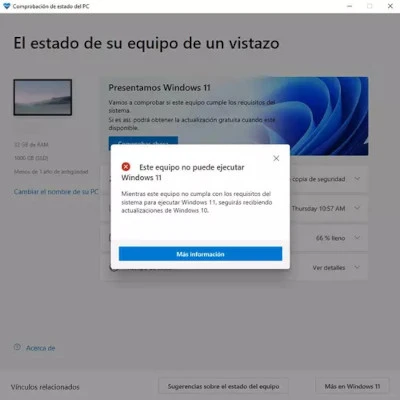
A partir de aquí, es importante remarcar que debemos tener un ordenador que cumplo con los requisitos como tener TPM activado. Si utilizamos esta opción, no será necesario introducir ninguna clave ya que utilizará la que tengamos en Windows 10. El nuevo sistema estará activado de la misma forma que el anterior.
Instalar desde cero con clave de Windows 10 o ¡Windows 7!
Muchos usuarios, sobre todo los más avanzados, prefieren realizar instalaciones limpias desde cero. Para ello, consiguen la imagen ISO de Windows 11 y la cargan en un pendrive que se arranca automáticamente con programas como Rufus. Siguiendo los sencillos pasos de este proceso, se consigue tener el sistema instalado.
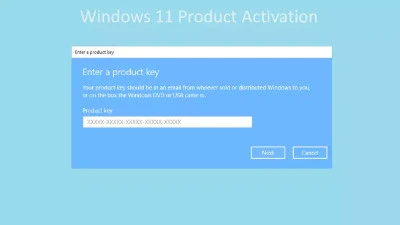
En uno de los pasos nos pedirá la introducción de una clave para activar Windows. También podemos pinchar en No tengo una clave de producto que nos dejará terminar el proceso y activar a posteriori el sistema. En caso de no hacerlo, no tendremos acceso a algunas funciones.
Por suerte, tenemos acceso a las claves genéricas de Windows 10 e incluso podemos utilizar una vieja clave de Windows 7. Varias personas han comprobado que estos métodos siguen funcionando. Según el foro oficial de la comunidad Microsoft, estas son las claves genéricas de Windows 10:
Windows 10 Home
- YTMG3-N6DKC-DKB77-7M9GH-8HVX7
- TX9XD-98N7V-6WMQ6-BX7FG-H8Q99
Windows 10 Pro
- VK7JG-NPHTM-C97JM-9MPGT-3V66T
Windows 10 Home N
- 4CPRK-NM3K3-X6XXQ-RXX86-WXCHW
Windows 10 Home – Single Language
- BT79Q-G7N6G-PGBYW-4YWX6-6F4BT
- 7HNRX-D7KGG-3K4RQ-4WPJ4-YTDFH
Windows 10 Home – Country Specific
- 7B6NC-V3438-TRQG7-8TCCX-H6DDY
Windows 10 Pro N
- 2B87N-8KFHP-DKV6R-Y2C8J-PKCKT
Windows 10 Education
- YNMGQ-8RYV3-4PGQ3-C8XTP-7CFBY
Windows 10 Enterprise
- NPPR9-FWDCX-D2C8J-H872K-2YT43


